
2025-05-30 12:36:03来源:isapphub 编辑:佚名
在使用美图秀秀进行拼图创作时,合理设置图片大小能让你的作品更加完美。下面就为大家详细介绍美图秀秀拼图设置图片大小的具体步骤。
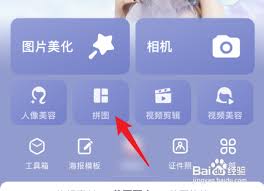
一、打开美图秀秀并导入图片
首先,双击打开美图秀秀软件。进入主界面后,点击“拼图”选项。然后在弹出的窗口中,选择你想要用来拼图的图片,可以从本地相册中选取多张图片。选中图片后,点击“打开”按钮,将图片导入到美图秀秀中。
二、选择拼图模板
导入图片后,美图秀秀提供了丰富多样的拼图模板供你选择。你可以根据自己的创意和需求,点击不同的模板样式,如拼接、海报、卡片等。在浏览模板的过程中,你能直观地看到图片在不同模板下的呈现效果,找到最符合你心意的那一款。
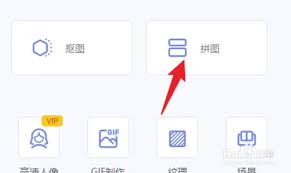
三、调整图片大小
1. 进入编辑界面:确定好拼图模板后,点击“开始拼图”按钮,进入拼图编辑界面。在这里,你会看到已经排列好的图片。
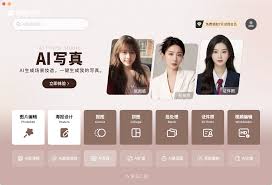
2. 选中要调整大小的图片:点击你想要更改大小的那张图片,此时图片周围会出现边框和控制点。
3. 拖动控制点调整大小:通过拖动图片边框上的控制点,你可以自由地改变图片的长和宽。向左或向右拖动控制点可以调整图片的宽度,向上或向下拖动则可以调整图片的高度。你可以根据整个拼图的布局和比例,灵活地调整每一张图片的大小,使它们相互协调,达到最佳的视觉效果。
4. 精确设置图片大小数值:如果你需要更精确地设置图片大小,还可以在界面上方的属性栏中,直接输入图片的宽度和高度数值。在输入数值时,要注意保持图片的长宽比例,避免图片出现变形。
四、保存拼图
完成图片大小的调整后,一幅精美的拼图就基本完成啦。最后,点击界面右上角的“保存与分享”按钮,选择合适的保存格式和保存路径,将你的拼图作品保存到本地相册中。这样,你就可以随时欣赏自己用美图秀秀精心制作的拼图啦!
通过以上详细步骤,你就能轻松地在美图秀秀中设置拼图图片的大小,创作出独具个性的拼图作品。快来动手试试吧,让你的创意在拼图中绽放光彩!